Comment créer une story Facebook

Les stories Facebook peuvent être très amusantes à réaliser. Voici comment vous pouvez créer une story sur votre appareil Android et votre ordinateur.
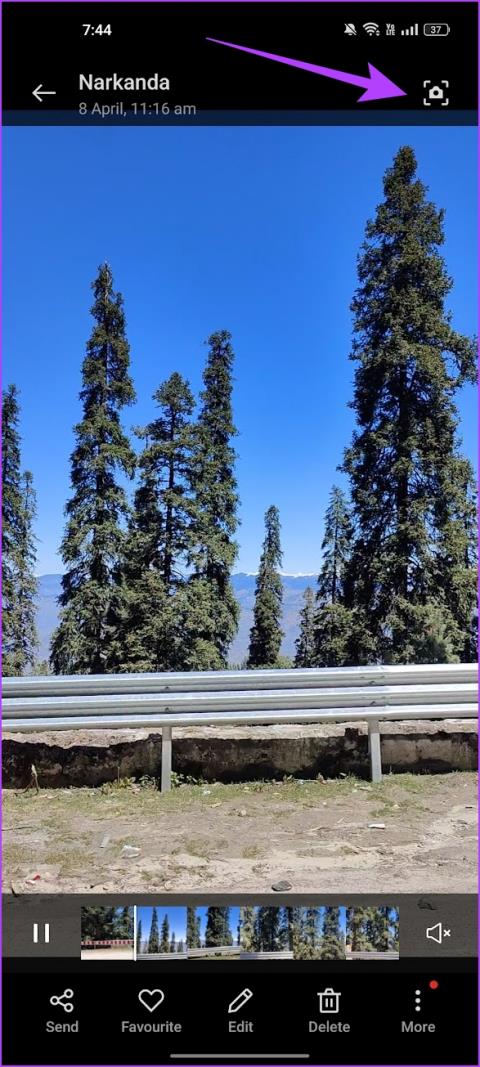
Vous êtes en vacances et vous vous demandez s'il faut capturer une vidéo ou une photo du magnifique paysage qui s'offre à vous. Il s’agit d’un conflit auquel la plupart d’entre nous sommes confrontés avec les caméras de nos téléphones. Cependant, saviez-vous que vous pouvez facilement extraire une image de la vidéo que vous avez enregistrée et la partager sous forme d'image ordinaire sur les réseaux sociaux ?

Vous pourriez dire qu’au lieu de faire un effort supplémentaire, vous pouvez prendre une capture d’écran de la vidéo. Si vous avez déjà réussi cet exploit, sachez que l’image obtenue ne rend pas justice à la qualité vidéo. Ces images sont souvent floues, floues et manquent de détails.
Heureusement, avec les vidéos haute résolution , on peut facilement extraire des images fixes. Étant donné que les vidéos haute résolution capturent plus d'informations, les images capturées sont détaillées, nettes et de meilleure qualité pour fonctionner au mieux pour vos comptes sociaux.
Commençons par utiliser les fonctionnalités intégrées pour extraire des images fixes d’une vidéo.
Lisez aussi : Comment obtenir des photos fixes à partir de vidéos iPhone
Comment prendre une photo à partir d'une vidéo sur Android
Certains appareils Android disposent d'une fonctionnalité intégrée permettant d'extraire des images fixes d'une vidéo. Regardez comment cela se passe sur notre appareil OnePlus. Tout ce que vous avez à faire est d'appuyer sur l'icône de capture pendant la lecture de la vidéo. L'image capturée est ensuite stockée dans votre galerie sans réduction de qualité.

Comment prendre une photo d'une vidéo sur Android pendant l'enregistrement
De plus, vous pouvez également extraire des images fixes tout en filmant une vidéo sur votre appareil Android en appuyant sur le bouton de capture d'image. La qualité ne sera pas non plus réduite avec cette méthode.
Cela peut être particulièrement utile si vous hésitez entre capturer une image fixe ou une vidéo d’une scène – vous pouvez plutôt capturer des images tout en enregistrant une vidéo !

Cependant, si de telles fonctionnalités intégrées ne sont pas présentes sur votre appareil Android, vous pouvez toujours recourir à des applications tierces pour faire le travail.
Comment prendre une image fixe de haute qualité à partir d'une vidéo : meilleures applications tierces
Il existe quelques applications Android tierces qui vous permettent également d'extraire des images fixes d'une vidéo enregistrée. Dans cet article, nous en avons sélectionné deux qui le font parfaitement. De plus, ces applications sont légères en termes de taille de fichier, vous n'avez donc pas à vous soucier d'installer une nouvelle application.
Comme son nom l'indique, Video to Photo Frame Grabber est une application simple et un ancien dans ce domaine. Le point crucial de cette application est qu’elle peut capturer plusieurs images à partir d’une seule vidéo.
L'application a une interface simple. Choisissez la vidéo de votre collection et appuyez sur l'icône Appareil photo dans le coin inférieur gauche. L'apparition de l'image peut prendre un peu de temps. De plus, vous pouvez sélectionner la zone de capture et zoomer sur un sujet particulier.

De plus, vous pouvez modifier les paramètres de l'image, tels que le format de fichier résultant, la qualité de l'image et la taille de l'image. Sans aucun doute, la modification du paramètre Qualité de l’image a une grande différence avec le fichier de sortie. Dans mon cas, la qualité par défaut a rendu un fichier de 700 Ko à partir d'une vidéo 4K, et le passage à Best a produit un fichier de 4 Mo avec tous les détails intacts.

La bonne nouvelle est que Video to Photo Frame Grabber crée des dossiers individuels pour chaque vidéo de la galerie du téléphone. Cette application contient des publicités et il n'y a aucun moyen de les supprimer.
Télécharger la vidéo sur le cadre photo
Video to Image Converter fonctionne de manière similaire à l'application ci-dessus, la seule différence étant qu'elle vous permet de modifier des photos après les avoir prises. La partie capture est également similaire. Appuyez sur l'icône de l'appareil photo dans le coin supérieur droit et vous serez prêt à partir.

Une fois que vous avez sélectionné toutes les photos, cliquez sur Terminé. Pour éditer des photos, appuyez longuement sur les images capturées et appuyez sur l'icône d'édition en bas.
Les valeurs par défaut de Video to Image Converter sont un peu meilleures que celles de l'application Video to Photo Frame Grabber, la taille par défaut des images étant supérieure à 1 Mo pour une vidéo 4K. Mon seul reproche est que la page de destination semble assez datée.

Il possède également quelques autres fonctionnalités, comme un éditeur d'images et un créateur de diaporamas . Pourtant, ils sont basiques. Au lieu de cela, vous pouvez utiliser un éditeur de photos dédié comme VSCO , Snapseed ou PicsArt .
Télécharger le convertisseur vidéo en image
C'est tout ce que vous devez savoir pour extraire des images fixes d'une vidéo sur Android. Si vous avez d'autres questions, consultez la section FAQ ci-dessous.
1. Google Photos prend-il en charge l'extraction d'images fixes à partir d'une vidéo ?
Il n'existe aucune option permettant d'extraire des images fixes d'une vidéo lors de sa visualisation dans Google Photos.
2. Pouvez-vous prendre des photos en direct sur Android ?
Quelques appareils Android prennent en charge la prise de photos animées dans l'application Appareil photo.
Nous espérons que cet article vous aidera à extraire des images d'une vidéo sur votre appareil Android. La meilleure chose à propos de ces applications est qu'elles sont légères (en termes de taille de fichier) et vous pouvez les désinstaller dès que votre travail est terminé afin qu'elles n'occupent pas d' espace inutile sur votre smartphone.
Les stories Facebook peuvent être très amusantes à réaliser. Voici comment vous pouvez créer une story sur votre appareil Android et votre ordinateur.
Découvrez comment désactiver les vidéos en lecture automatique ennuyeuses dans Google Chrome et Mozilla Firefox grâce à ce tutoriel.
Résoudre un problème où la Samsung Galaxy Tab A est bloquée sur un écran noir et ne s
Un tutoriel montrant deux solutions pour empêcher définitivement les applications de démarrer au démarrage de votre appareil Android.
Ce tutoriel vous montre comment transférer un message texte depuis un appareil Android en utilisant l
Comment activer ou désactiver les fonctionnalités de vérification orthographique dans le système d
Vous vous demandez si vous pouvez utiliser ce chargeur provenant d’un autre appareil avec votre téléphone ou votre tablette ? Cet article informatif a quelques réponses pour vous.
Lorsque Samsung a dévoilé sa nouvelle gamme de tablettes phares, il y avait beaucoup à attendre. Non seulement les Galaxy Tab S9 et S9+ apportent des améliorations attendues par rapport à la série Tab S8, mais Samsung a également introduit la Galaxy Tab S9 Ultra.
Aimez-vous lire des eBooks sur les tablettes Amazon Kindle Fire ? Découvrez comment ajouter des notes et surligner du texte dans un livre sur Kindle Fire.
Vous souhaitez organiser le système de signets de votre tablette Amazon Fire ? Lisez cet article pour apprendre à ajouter, supprimer et éditer des signets dès maintenant !






